Einrichtung und Konfiguration der App
Vielen Dank für die Installation unserer App zur Generierung eines automatisierten Meta Feeds und Ihr Vertrauen!
In den folgenden Schritten werden wir im Detail die Konfiguration und die Bestandteile des Feeds erläutern und wichtige Informationen bereitstellen.
Hier finden Sie ein detailliertes Video, das Sie durch die nachfolgende Schritte im Detail führt:
1. Schritt: Installation & Aktivierung der App
Zunächst muss die App installiert und anschließend aktiviert werden.
Hier finden Sie den Pfad, um die App zu installieren und zu aktivieren:
Shopware Administration → Erweiterungen → Meine Erweiterungen → App Installieren → Toggle „Aktivieren"
Nachdem die App aktiviert ist, kann mit der Konfiguration gestartet werden.
2. Schritt: Erforderliche Konfiguration
Konfiguration öffnen
Um die Konfiguration der App durchzuführen, müssen Sie unter dem im Schritt 1 genannten Pfad nun auf Höhe der App „Konfigurieren" anklicken. Somit gelangen Sie zur Konfiguration.
Hier finden Sie einen Screenshot mit dem genauen Punkt, an dem Sie die Konfiguration der App öffnen können:
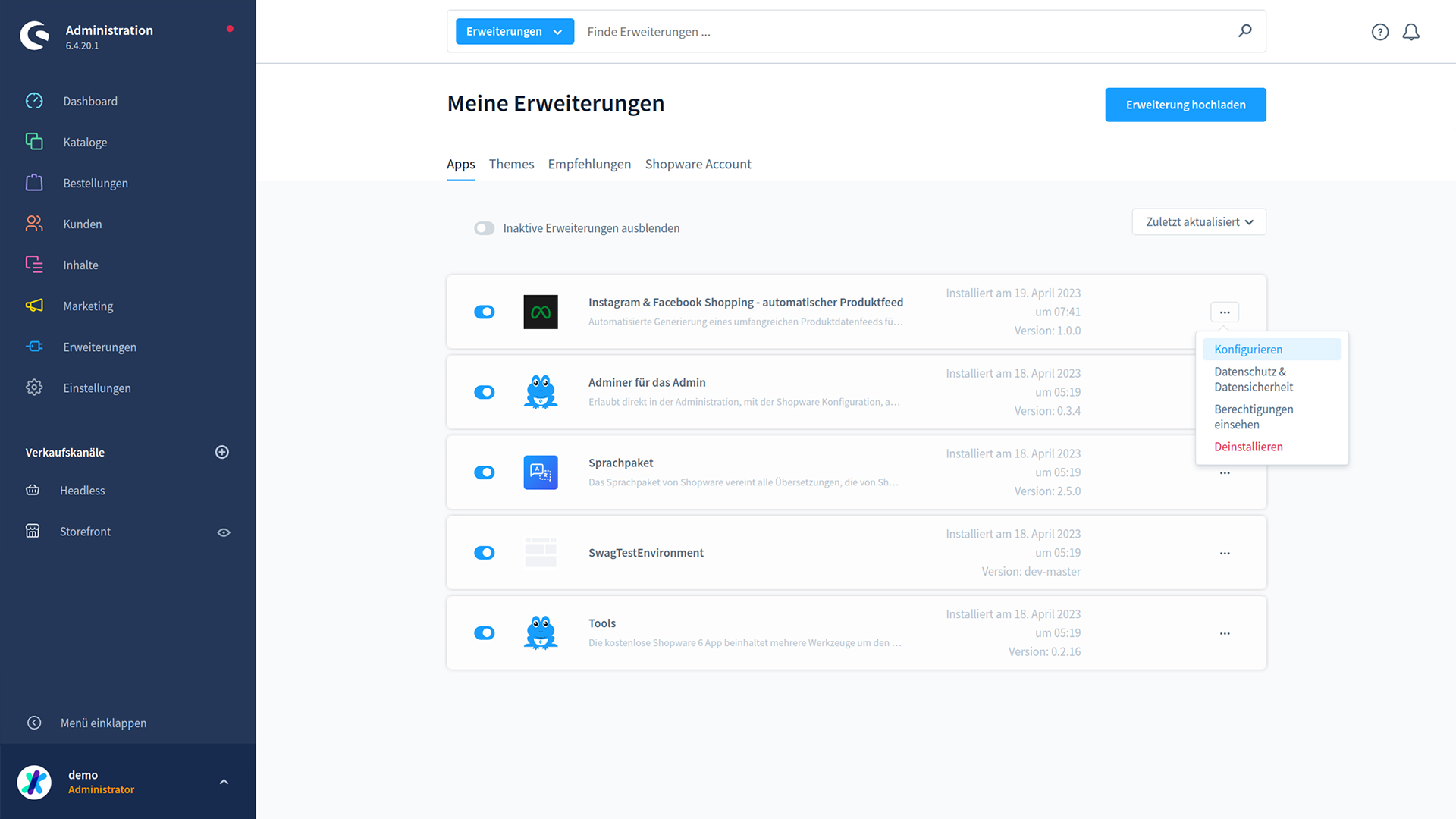
Erforderliche Konfiguration durchführen
Hier finden Sie zunächst einen Screenshot mit allen relevanten Konfigurationsoptionen, die wir nachfolgend im Detail durchgehen.
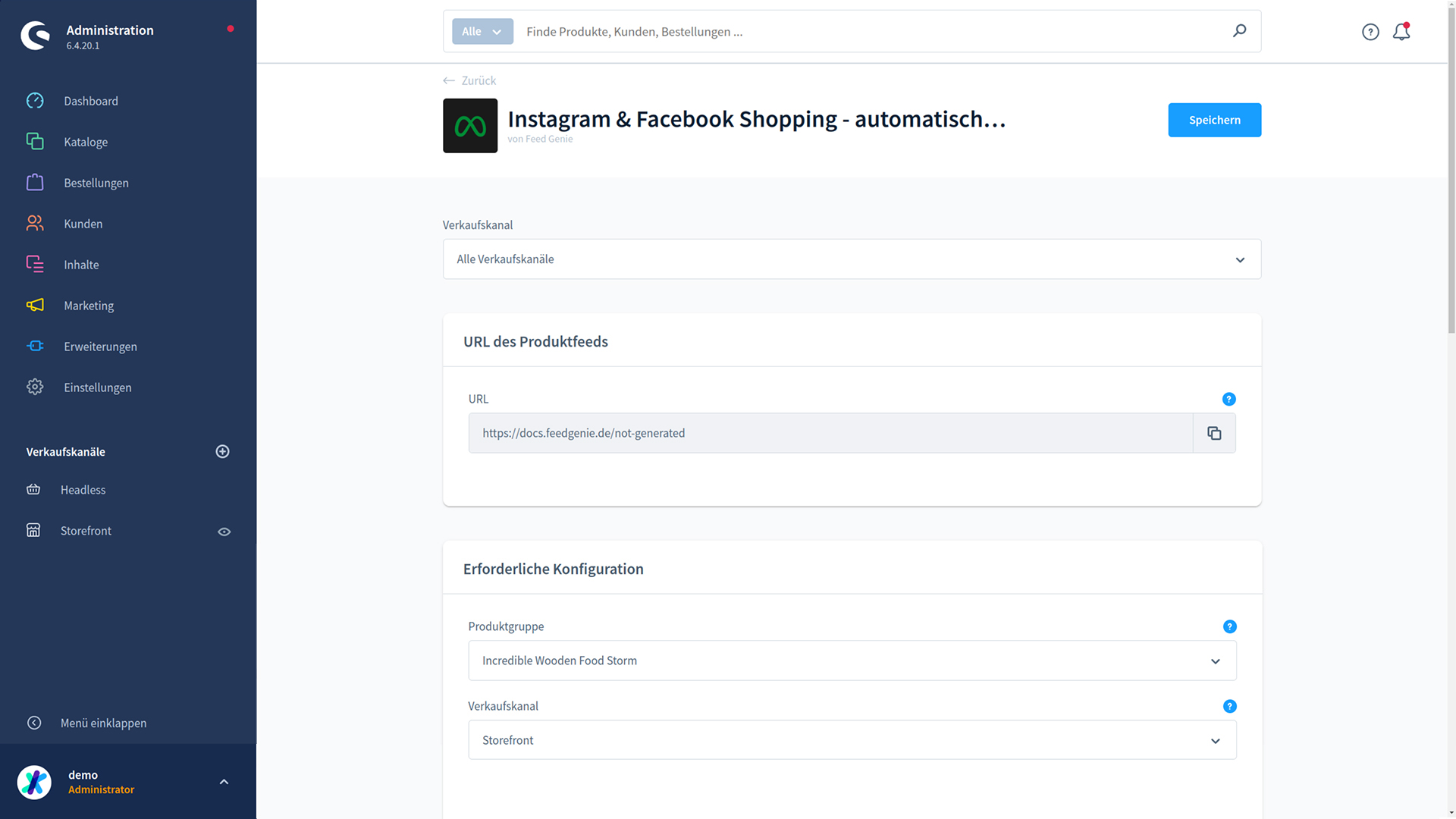
Verkaufskanal
Dies ist ein von Shopware im Standard in jeder App vorgegebenes Feld, das für die Konfiguration nicht relevant ist.
Wird ein Verkaufskanal hier ausgewählt, kann die erforderliche Konfiguration nicht durchgeführt werden, da die Felder gesperrt werden. Dieses Feld also bitte nicht nutzen bzw. auf „Alle Verkaufskanäle" stehen lassen.
URL des Produktfeeds
Hier finden Sie die URL, die später im Facebook Catalog Manager hinterlegt werden kann. Kopieren Sie diesen einfach aus dem Feld.
Ist der Produktfeed noch nicht erstmalig generiert worden, so steht im später zu kopierenden URL Feld folgendes: „https://docs.feedgenie.de/help/not-generated" HIER finden Sie ergänzend noch einen kleinen Beitrag bei Anzeige dieser URL.
Der Link des Produktfeeds erneuert sich erst, nachdem Sie folgendes durchgeführt haben: Aktualisieren des Feeds
Produktgruppe
Hier ist eine vorab konfigurierte Produktgruppe auszuwählen, die als Produktdatenquelle für den Feed dient.
Nur Produkte, die der hier definierten Produktgruppe zugewiesen sind, werden auch entsprechend übertragen. Alle anderen Produkte werden nicht in dem Feed übergeben.
Hier finden Sie Informationen zur Anlage einer Produktgruppe als Beispiel, sofern Sie noch keine passende Produktgruppe angelegt haben:
Shopware Administration → Kataloge → Dynamische Produktgruppen → Produktgruppe anlegen
Anschließend kann hier dann eine Dynamische Produktgruppe mit bestimmten Filtern definiert werden, z.B: Lagerbestand Größer/gleich 1, sodass alle Produkte mit einem Bestand mit dem Feed an Meta übergeben werden können.
Verkaufskanal erforderliche Konfiguration
Hier ist ergänzend zu der dynamischen Produktgruppe der Verkaufskanal auszuwählen, um den Produktexport einem Verkaufskanal zuzuweisen.
Domain
Hier ist die Domain zu definieren, unter der der Produktfeed später in dem voran genannten Feld URL des Produktfeeds erreichbar sein soll.
Währung
Hier ist die Währung zu definieren, in der die Produkte im Feed gemeinsam mit dem Preis ausgegeben werden sollen.
Abschluss der erforderlichen Konfiguration
Nun wurden die erforderlichen Konfigurationsschritte durchgeführt, sodass der Feed erstmalig generiert und anschließend genutzt werden kann. Bitte speichern Sie Ihre Änderungen. Es gibt jedoch noch viele weitere Konfigurationsmöglichkeiten sowie Hinweise zur Datenpflege.
Wenn Sie die zusätzliche Konfiguration sowie die globale Produktfeed Konfiguration nicht durchführen wollen, können Sie direkt zu Schritt 5 gehen, um die erstmalige Generierung des Feeds anzustoßen.
Die gespeicherte Konfiguration der App wird nicht greifen, bis erstmalig die Aktualisierung des Feeds angestoßen wurde. In Schritt 5 finden Sie eine Anleitung zum auslösen der Aktualisierung des Feeds.
Um die Bestandteile der Produktdaten des Feeds einzusehen, klicken Sie HIER.
3. Schritt: Zusätzliche Konfiguration
Varianten einbeziehen
Mit diesem Toggle können Sie definieren, ob Varianten einbezogen werden sollen.
Achtung! Ist Varianten einbeziehen aktiviert, werden Parents von Variationssets nicht mehr übertragen sondern lediglich die Childs sowie Einzelprodukte.
Durch cronjob generiert
Mit diesem Toggle können Sie definieren, ob der Produktfeed durch einen Cronjob in Shopware generiert werden soll.
Folgenden Effekt hat dieses Feld je nach Aktivierung oder Deaktivierung:
- Deaktiviert
- Aktiviert
Ist Durch cronjob generiert deaktiviert, sprich „Grau", so wird der Feed erst bei Abruf durch Facebook generiert. Der Feed wird also „Live" bei Abfrage generiert.
Ist Durch cronjob generiert aktiviert, sprich „Blau", so wird der Feed automatisiert in einem vorgegebenen Intervall generiert. Der Intervall der Generierung ist im sich darunter befindenden Feld Intervall in Sekunden definierbar. Zum Zeitpunkt des Abrufs des Feeds durch Meta ist dieser dann bereits vorhanden und wird nicht erst bei Abfrage generiert.
Intervall in Sekunden
Mit diesem Zahlenfeld können Sie definieren, in welchem Intervall der Produktfeed bei Aktivierung des voran genannten Feldes „Durch cronjob generiert" generiert werden soll. Der Intervall ist in Sekunden anzugeben.
4. Schritt: Globale Produktfeed Konfiguration
Wenn lediglich die globale Produktfeed Konfiguration angepasst wird, ist anschließend NICHT die in Schritt 5 genannte Aktualisierung des Feeds notwendig, die hier gemachten Änderungen greifen ab dem nächsten Abgleich bzw. Export des Feeds automatisch.
Zustand
Hier ist der globale Zustand aller Produkte zu definieren.
Der Standardwert ist immer „Neu", dieser kann entsprechend global ausgewählt werden.
Es gibt folgende Auswahlmöglichkeiten:
- Neu
- Generalüberholt
- Gebraucht
Sie wollen den Zustand ergänzend pro Produkt pflegen, falls dieser von der globalen Konfiguration abweicht?
Hier finden Sie Informationen zur Möglichkeit der Pflege des Zustands pro Produkt
Neben der globalen Konfiguration kann der Zustand auch pro Produkt gepflegt werden. Ist dieser im Produkt gesetzt, wird dieser übernommen. Ist das Feld leer, wird der Zustand aus der globalen Konfiguration übernommen.
Der Pfad des Zusatzfeldes zur Pflege pro Produkt ist folgender als Beispiel für ein Einzelprodukt:
Shopware Administration → Kataloge → Produkte → Ein Produkt auswählen → Spezifikationen → Zusatzfelder → Meta Produktfeed → Zustand
Marke
Hier wird die globale Marke gesetzt, sofern keine Marke pro Produkt im Feld „Hersteller" gesetzt ist. Die Marke ist bei Meta ein Pflichtfeld. Standardwert ist „Shopware AG".
5. Schritt: Aktualisieren des Feeds und erstmalige Anlage
Die Aktualisierung ist notwendig, um die gespeicherte Konfiguration auch auf den Feed anzuwenden, andernfalls haben die voran genannten Einstellungen keinen Effekt.
Die Aktualisierung des Feeds hat nichts mit den sich generell aktualisierenden Feed Inhalten zu tun, die Funktion ist hiervon losgelöst, sondern bezieht sich auf die in Schritt 2 bis 4 genannten Konfigurationen.
Zur Aktualisierung des Feeds, sodass dieser mit der neu gespeicherten Konfiguration übergeben wird, bestehen 2 Möglichkeiten, die nachfolgend beschrieben sind:
Option 1: Aktualisieren in der Produktübersicht
Diese Möglichkeit besteht in der gesamten Produktübersicht, hier können Sie eine Checkbox eines beliebigen Produktes anhaken. Nach anhaken der Checkbox eines Produktes finden Sie dann ebenfalls 3 Punkte oben rechts, mit Klick auf diesen können Sie dann mit einem Klick die Konfiguration aktualisieren.
Hier finden Sie den Pfad zu der genannten Funktion
Shopware Administration → Kataloge → Produkte → Checkbox eines Produktes anhaken → Drei Punkte oben rechts neben Blauer Box klicken → Meta Feed Konfiguration aktualisieren klicken
Hier finden Sie einen Screenshot, der die Option der Aktualisierung in der Produktübersicht darstellt:
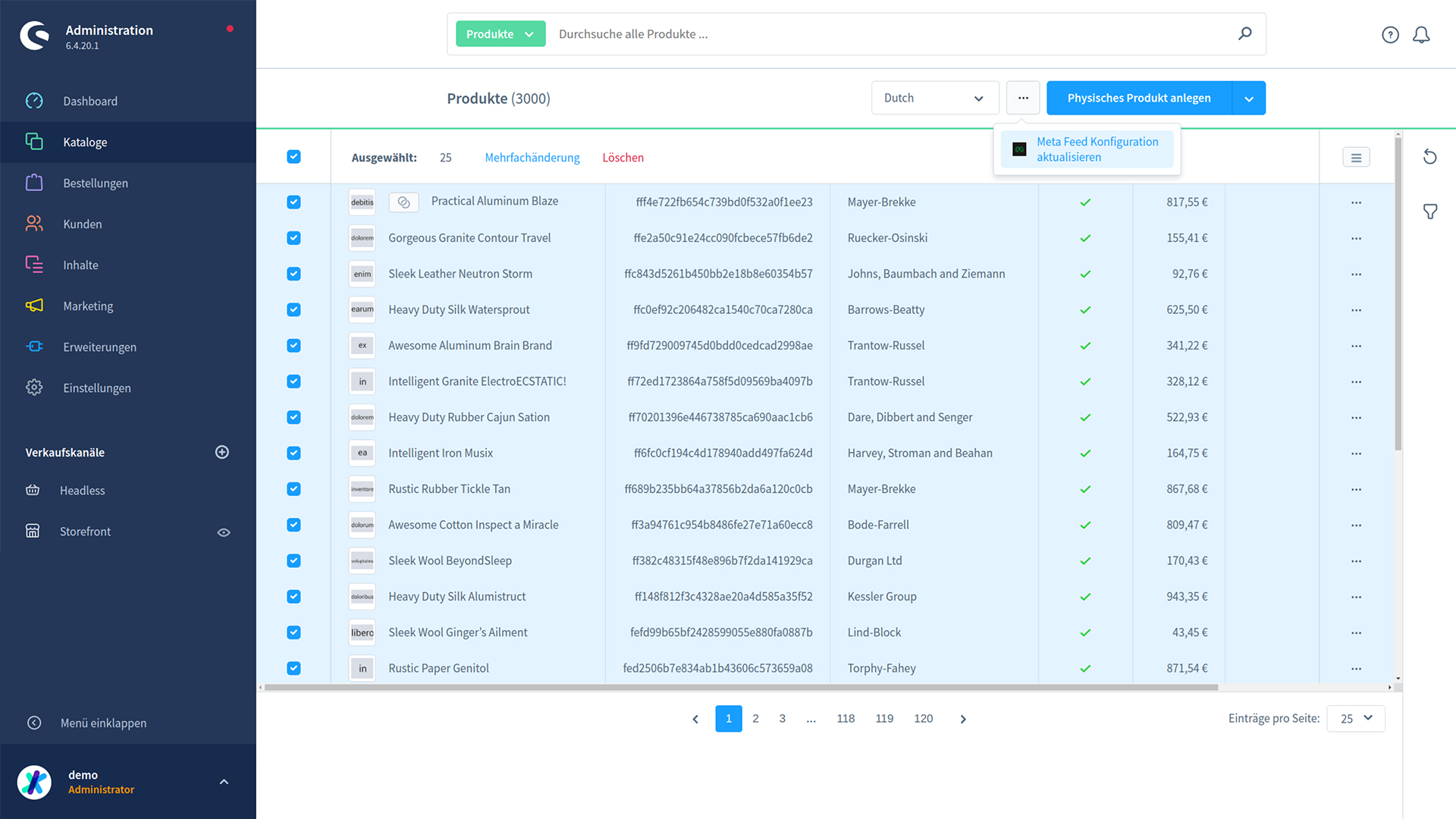
Nach ausführen der Aktualisierung wird der Feed zum ersten mal generiert bzw. bei Update der Konfiguration nach Ersteinrichtung generell aktualisiert, sodass die neue Konfiguration, die in der App defininert wurde, greift.
Option 2: Aktualisieren in der Produktdetailübersicht:
Bei dieser Möglichkeit reicht der Klick auf ein beliebiges Produkt in der Produktübersicht.
Auf der Produktdetailübersicht des geklickten Produktes finden Sie oben rechts 3 Punkte, mit Klick auf diese und anschließendem Klick auf „Meta Feed Konfiguration aktualisieren" können Sie die Konfiguration aktualisieren.
Hier finden Sie den Pfad zu der genannten Funktion
Shopware Administration → Kataloge → Produkte → Ein Produkt öffnen → Drei Punkte oben rechts neben Speichern klicken → Meta Feed Konfiguration aktualisieren klicken
Hier finden Sie einen Screenshot, der die Option der Aktualisierung in der Produktdetailübersicht darstellt:
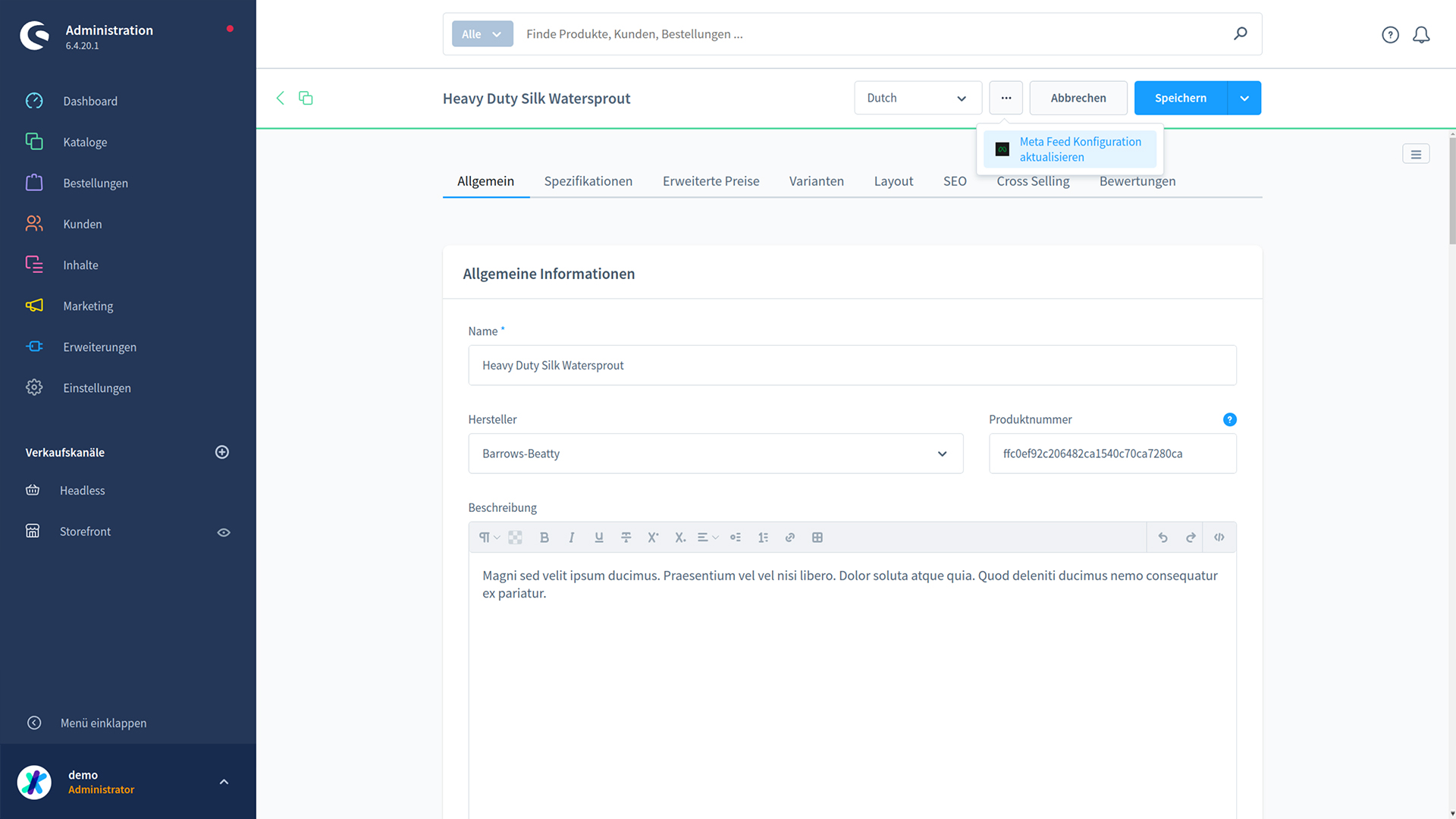
Nach ausführen der Aktualisierung wird der Feed zum ersten mal generiert bzw. bei Update der Konfiguration nach Ersteinrichtung generell aktualisiert, sodass die neue Konfiguration der App greift.
Bestandteile des Feeds
In diesem Abschnitt finden Sie alle Datenfelder die wir aus Shopware heraus übergeben können. Die Pflichtwerte sind von Meta vorgegeben und werden im Standard und auf Basis der Pflege der Produkte in Kombination mit der vorgenommenen Konfiguration übergeben.
Die Optionalen Werte sind durch Zusatzfelder und weitere Pflegeoptionen im Standard gegeben.
Definition von Zusatzfeldern
Da nicht alle Informationen für Meta im Standard von Shopware gesetzt werden können, haben wir für Meta spezifische Zusatzfelder angelegt.
Hier finden Sie den Pfad zu den Zusatzfeldern pro Produkt
Shopware Administration → Kataloge → Produkte → Klick auf ein Produkt → Spezifikationen → Zusatzfelder → Meta Produktfeed
Die Zusatzfelder können dann pro Produkt individuell gepflegt werden, sodass Informationen speziell für Meta bereitgestellt werden können, um Ihren Social Commerce Handel zu optimieren.
Folgende Zusatzfelder setzen und nutzen wir für die App:
- Zustand
- Größe
- Farbe
- Material
- Muster
- Geschlecht
- Altersgruppe
- Google Produktkategorie
- Facebook Produktkategorie
Hier ein Screenshot mit den gesetzten Zusatzfeldern zur Übersicht in Shopware 6 nach Installation und Aktivierung der App:
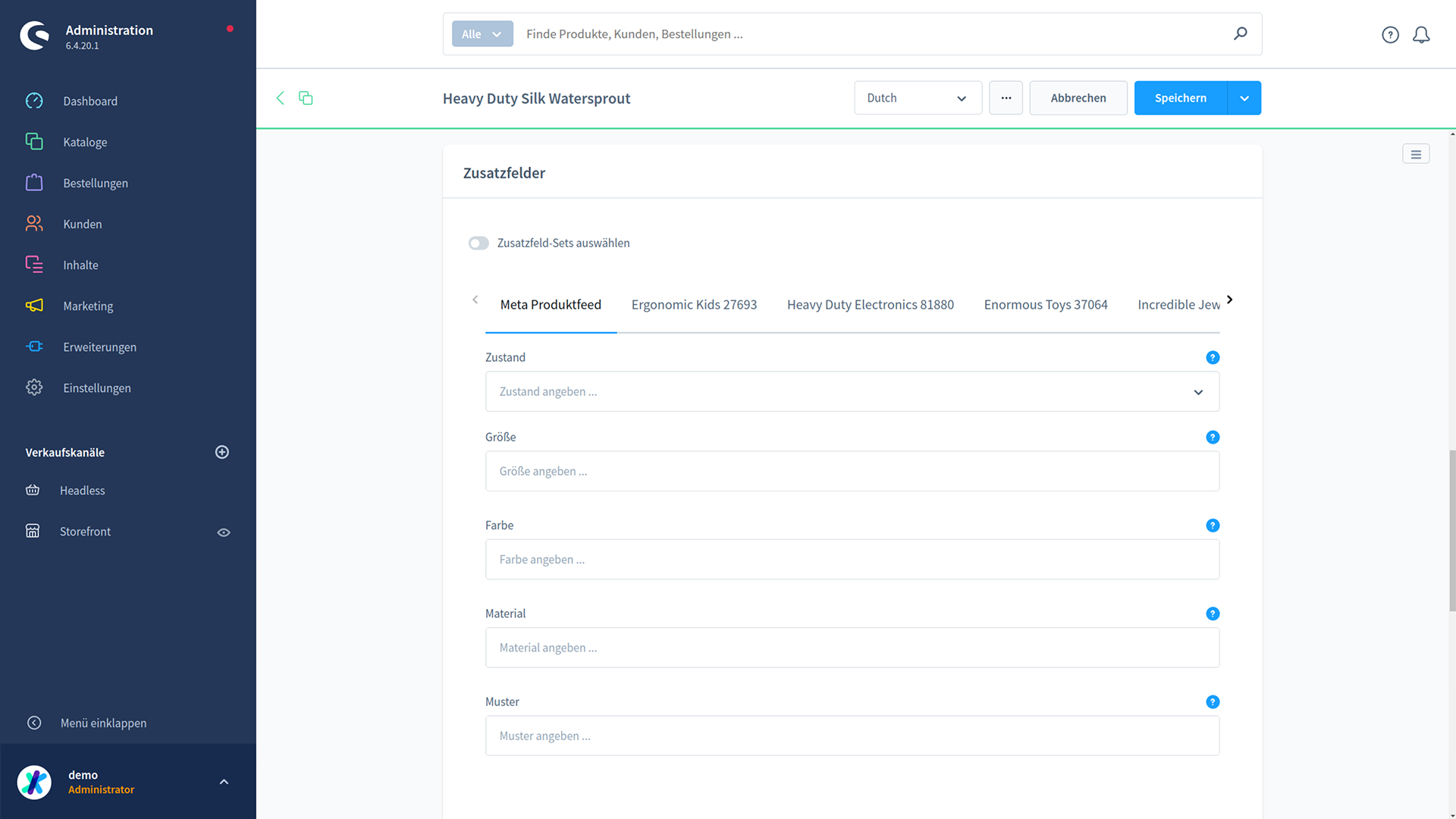
Sind die Felder gepflegt, werden die Informationen entsprechend pro Produkt über den Feed an Meta übergeben. Sind diese leer, greift entweder der Wert aus der globalen Konfiguration der App oder das Feld bleibt im Feed leer.
Pflichtwerte
| Facebook Feed Wert | Datenquelle in Shopware | Wertvorgabe | Konfigurationsmöglichkeit |
|---|---|---|---|
| id | Produktnummer | Frei definierbar | / |
| title | Name | Frei definierbar | / |
| description | Beschreibung (HTML wird ausgeklammert) | Frei definierbar | / |
| availability | Lagerbestand | Lagerbestand ist größer 0 (in stock); Lagerbestand kleiner oder gleich 0 (out of stock) | / |
| condition | Zusatzfeld Zustand | new; refurbished; used | In der globalen Produktfeed Konfiguration vorgegeben |
| price | Preis (Brutto) | Frei definierbar | / |
| link | Produktlink aus Shopware | Vorgegeben vom System | / |
| image_link | Bildlink des ersten Bildes | Vorgegeben vom System | / |
| brand | Hersteller | Frei definierbar, wenn leer, dann greift die globale Produktfeed Konfiguration | In der globalen Produktfeed Konfiguration vorgegeben |
Optionale Werte
| Facebook Feed Wert | Datenquelle in Shopware | Wertvorgabe | Konfigurationsmöglichkeit |
|---|---|---|---|
| sale_price | Preis, wenn das Feld „Streichpreis" befüllt ist. Der gesetzte Streichpreis wir dann zum Facebook Feed Wert „price" | Frei definierbar | / |
| status | Aktiv Toggle | active; archived via Toggle | / |
| additional_image_link | Weitere Bildlinks (bis zu 10 weitere) | Frei definierbar | / |
| google_product_category | Meta Produktfeed Zusatzfelder → Google Produktkategorie | Frei definierbar, bitte prüfen Sie die Vorgaben von Google Shopping! | Siehe Google Infos HIER |
| fb_product_category | Meta Produktfeed Zusatzfelder → Facebook Produktkategorie | Frei definierbar, bitte prüfen Sie die Vorgaben von Facebook! | Siehe Facebook Infos HIER |
| color | Meta Produktfeed Zusatzfelder → Farbe | Frei definierbar | / |
| gender | Meta Produktfeed Zusatzfelder → Geschlecht | female; male; unisex | / |
| size | Meta Produktfeed Zusatzfelder → Größe | Frei definierbar | / |
| age_group | Meta Produktfeed Zusatzfelder → Altersgruppe | all ages; adult; teen; kids; toddler; infant; newborn | / |
| material | Meta Produktfeed Zusatzfelder → Material | Frei definierbar | / |
| pattern | Meta Produktfeed Zusatzfelder → Muster | Frei definierbar | / |
| gtin | GTIN/EAN | Frei definierbar | / |
| mpn | Hersteller-Produktnummer | Frei definierbar | / |
Konfiguration bei Meta
Um den in den voran genannten Schritten definierten und generierten Produktfeed für Meta bereitzustellen, loggen Sie sich bitte zunächst in den Commerce Manager ein bzw. erstellen Sie sich ein entsprechendes Konto.
Hier finden Sie ein umfangreiches Video, das die nachfolgende Schritte im Detail beleuchtet und erklärt:
Schritt 1: Datenquelle definieren
Zunächst muss die Datenquelle angelegt werden, sodass der Feed Link aus dem Feld URL des Produktfeeds der installierten App entsprechend kopiert und bei Meta hinterlegt werden kann.
Hier finden Sie den Pfad, um eine Datenquelle anzulegen
Commerce Manager → Richtiger Account ausgewählt → Katalog → Datenquellen → Datenfeed
Hier ein Screenshot zum richtigen Pfad, um einen Datenfeed bei Meta zu hinterlegen:
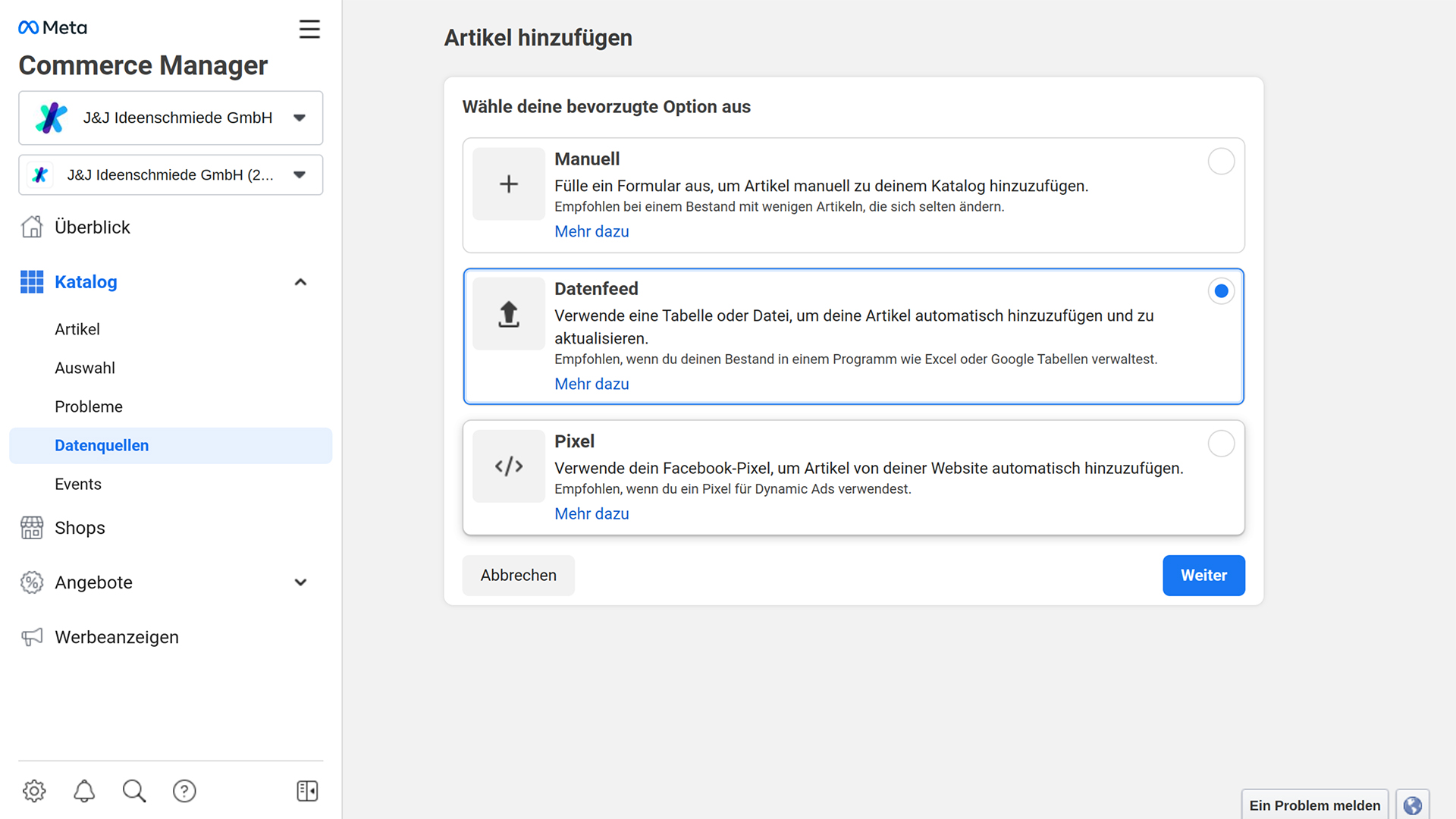
Schritt 2: Datenfeed mit URL hinterlegen
Nachfolgend finden Sie eine Dokumentation in Bildform zur korrekten Konfiguration der Datenquelle im Commerce Manager:
1. Datenfeed erstellen – los geht's!
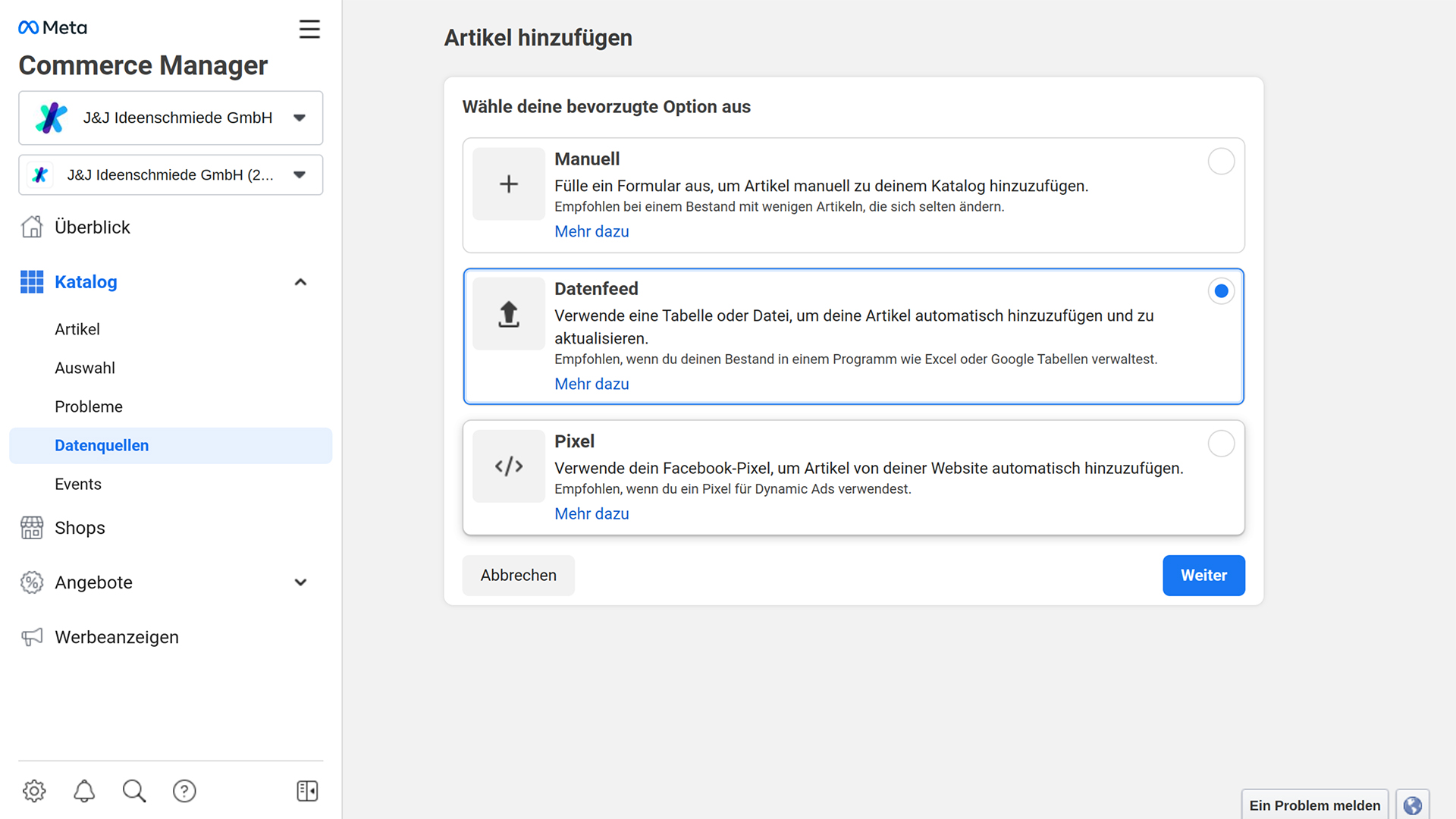
2. Datei auswählen, die hochgeladen werden soll
Hier ist die URL einzufügen, die Sie in der installierten Instagram & Facebook Shopping App kopieren können.
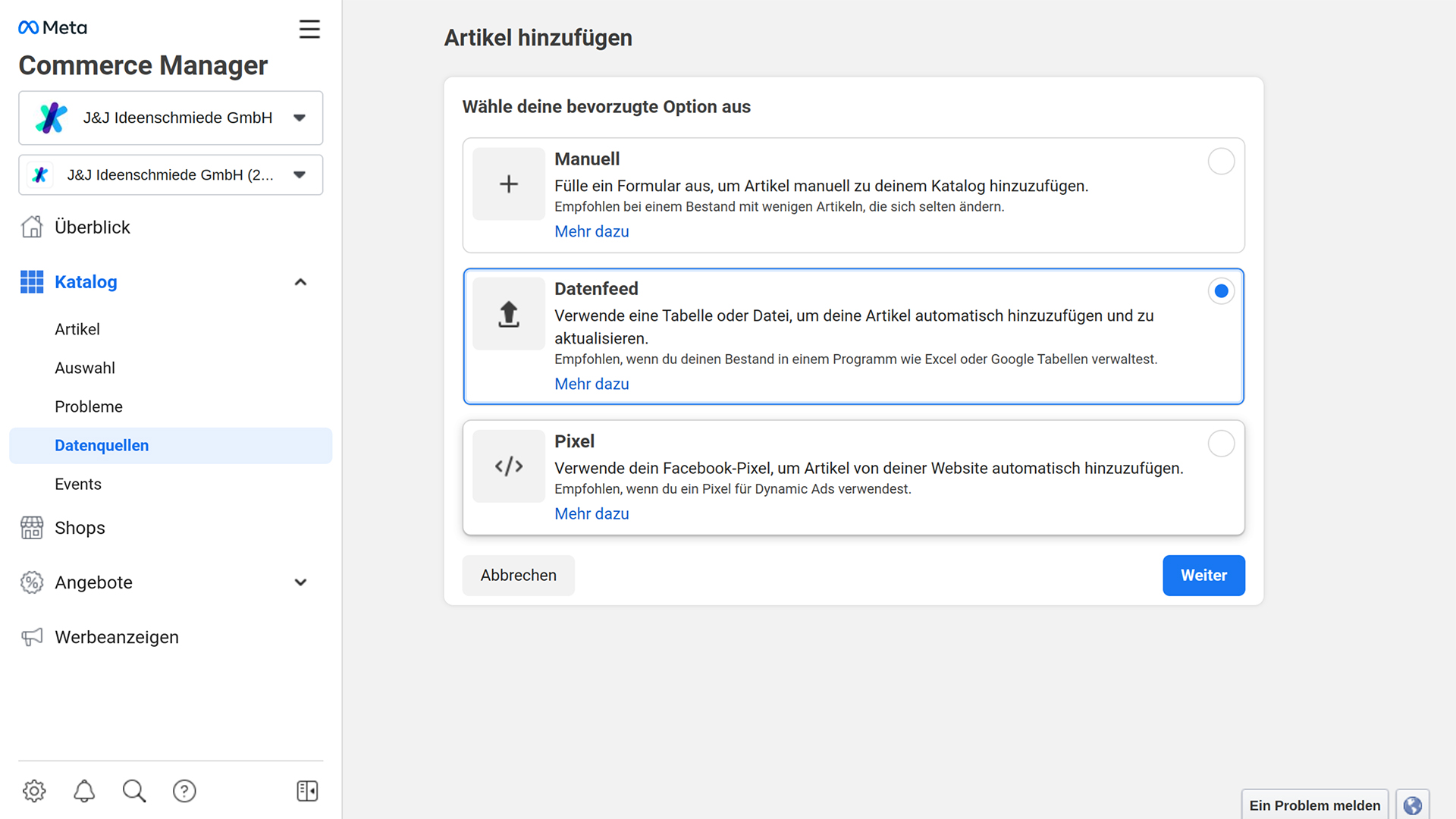
3. Datenfeed Aktualisierung festlegen
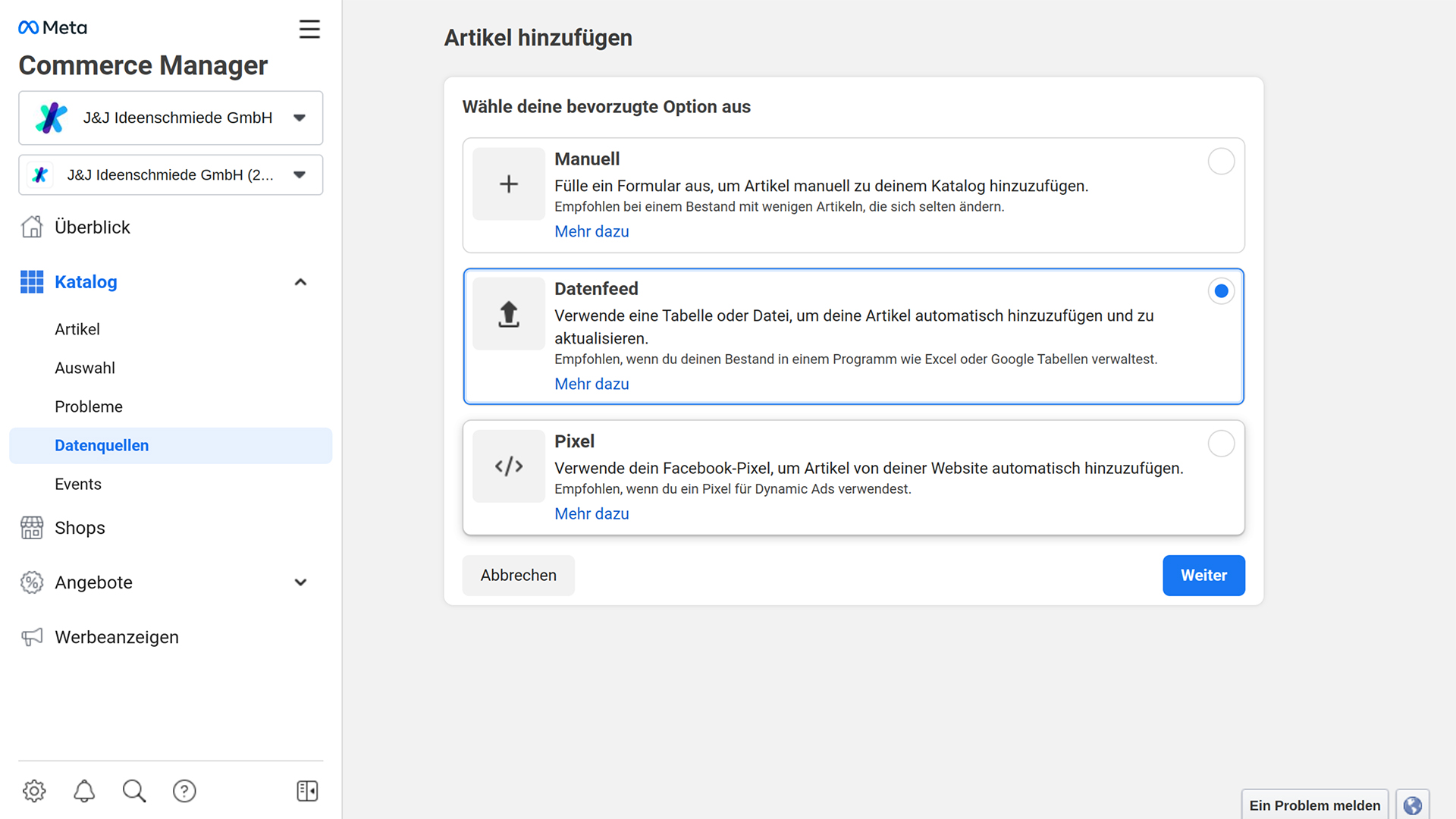
4. Währung definieren
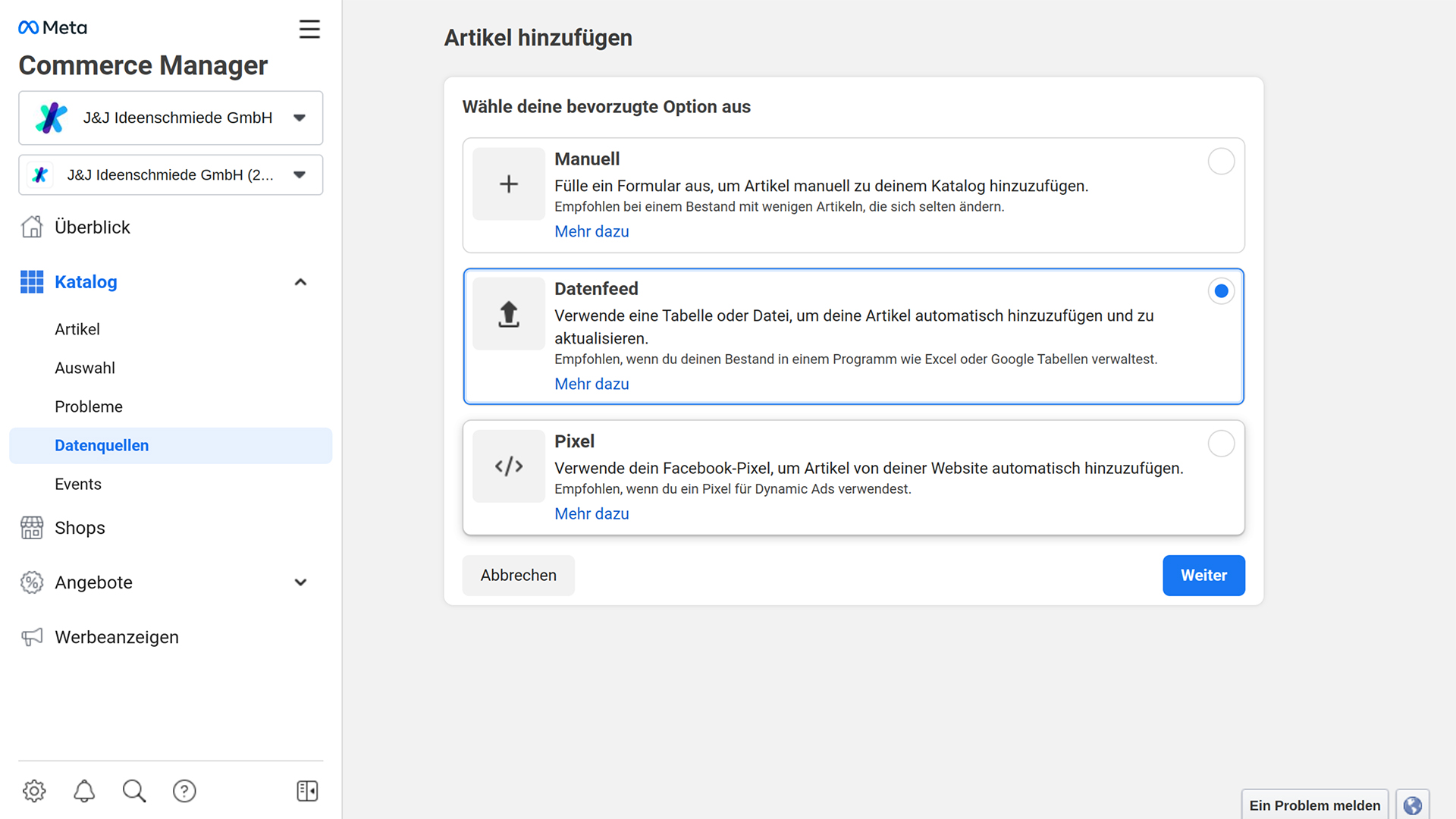
Nun ist der Feed erfolgreich im Commerce Manager eingerichtet und die Produktdaten können aus Shopware zu Meta übertragen werden.
Schritt 3: Berichte & Error Handling
Nach erfolgreichem ersten Abgleich der Daten, werden Sie eventuell einen Bericht erhalten, den Sie in Ihrem Commerce Manager einsehen können.
Hier finden Sie den Pfad zu den Berichten und verbundenen Errors
Katalog → Datenquellen → Reiter ganz unten „Uploads" → Bericht erstellen
Hier können Sie dann in dem Bericht eventuelle Fehler sowie einen generellen Status Ihrer Produktdaten im Commerce Manager erhalten.
Hier ein Screenshot für eventuell bestehende Errors in Form des Berichts aus Meta:
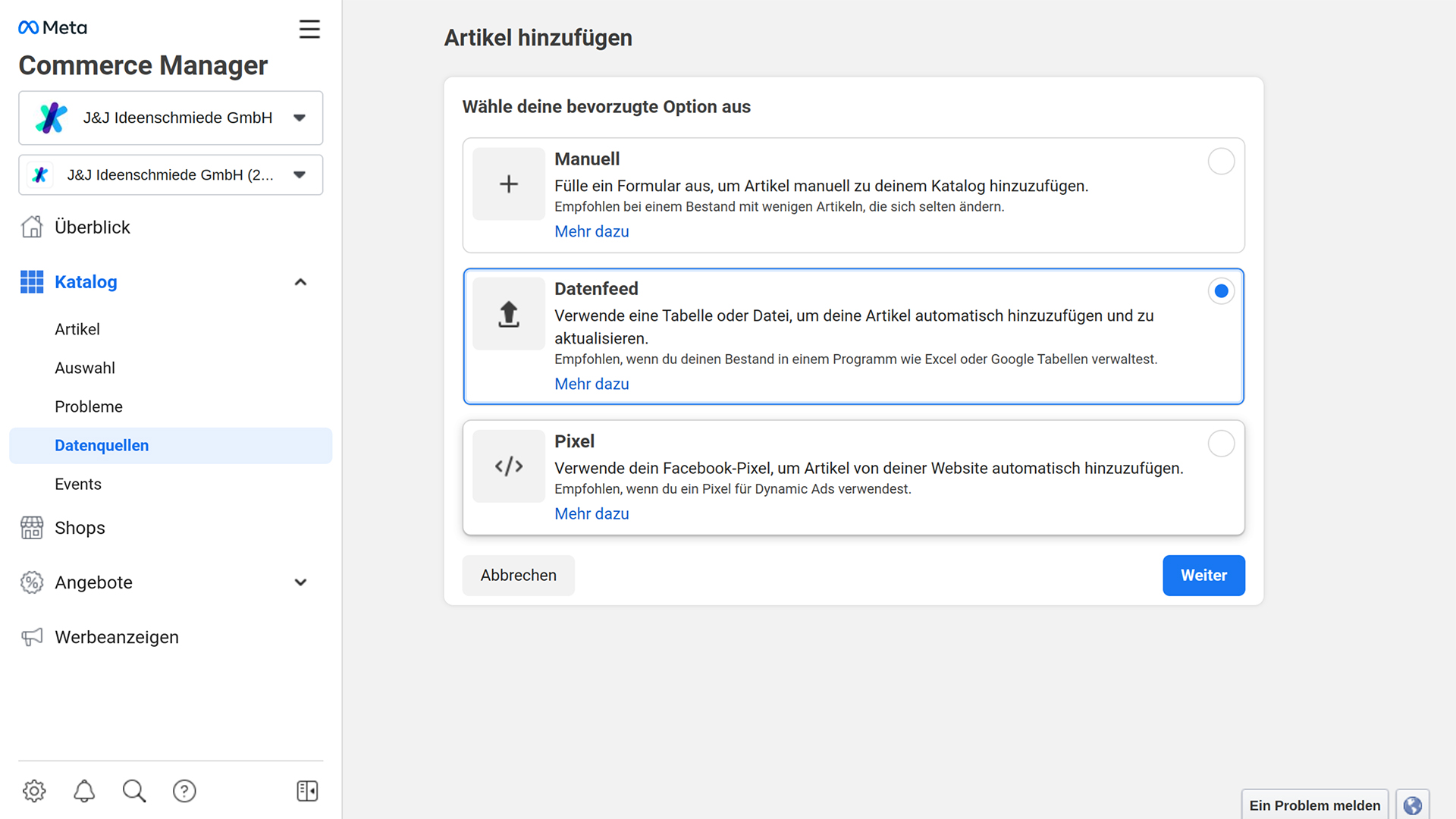
Changelog
26.04.2023
App Version: 1.0.0
Backend Version: v1.12.4
Erste Version der finalen Shopware 6 App.
05.05.2023
App Version: 1.0.1
Backend Version: v1.15.0
Der Produktexport wird beim deaktivieren der App gelöscht, bei Reaktivierung der App ändert sich somit auch die URL des Feeds.